Как изменить DNS-сервер в Windows 10: два рабочих способа
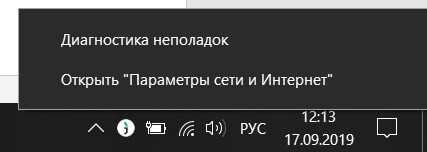
Повышение скорости и стабильности работы сети – одна из важнейших задач современного пользователя. При использовании компьютера под управлением операционной системы Windows 10 существует несколько способов настройки DNS-сервера для достижения оптимальной производительности. В данной статье мы рассмотрим два рабочих метода изменения DNS-сервера без использования дополнительного программного обеспечения.
Практически каждому пользователю Windows 10 знакомы проблемы с медленной загрузкой веб-страниц, прерывистым соединением и низкой скоростью передачи данных. Одним из основных факторов, влияющих на это, является выбранный DNS-сервер, ответственный за преобразование доменных имен в соответствующие IP-адреса и обратно. Оптимальный выбор DNS-сервера позволит значительно ускорить работу интернета на вашем компьютере.
Перед нами ставится задача – настроить DNS-сервер для работы вашей системы максимально эффективно. Мы рассмотрим два рабочих способа изменения DNS-сервера в ОС Windows 10, которые можно использовать даже без специальных знаний и дополнительного программного обеспечения. Первый метод – изменение DNS-сервера с помощью системных настроек, доступных в стандартных инструментах ОС. Второй метод – использование специального отдельного DNS-клиента. В обоих случаях получится значительно увеличить производительность вашей сети и обеспечить более стабильное подключение к Интернету.
Как изменить DNS-сервер в Windows 10: ручная настройка через настройки сетевых подключений
Процесс изменения DNS-сервера в Windows 10 через настройки сетевых подключений достаточно прост и не требует дополнительного программного обеспечения. Сначала откройте «Центр управления сетями и общим доступом» на вашем компьютере. Это можно сделать путем щелчка правой кнопкой мыши по значку сетевого подключения в трее задач и выбора соответствующего пункта меню.
После того как вы открыли «Центр управления сетями и общим доступом», найдите активное сетевое подключение и щелкните на нем правой кнопкой мыши. В контекстном меню выберите «Свойства».
В открывшемся окне «Сетевые подключения» найдите «Протокол интернета версии 4 (TCP/IPv4)» и выберите его. Затем щелкните на кнопке «Свойства».
В следующем окне выберите опцию «Использовать следующий адрес DNS-сервера» и введите желаемый DNS-сервер в соответствующие поля. Не забудьте сохранить изменения, нажав кнопку «ОК».
Теперь вы успешно настроили DNS-сервер в Windows 10 через настройки сетевых подключений. Помните, что изменение DNS-сервера может повлиять на ваше интернет-соединение, поэтому убедитесь в правильности введенного адреса.
Как настроить DNS-сервер в Windows 10 без использования программ и сторонних приложений
В данном разделе мы рассмотрим методы настройки DNS-сервера в операционной системе Windows 10 без необходимости устанавливать дополнительные программы или сторонние приложения. Это позволит вам осуществить изменение DNS-серверов на вашем компьютере с помощью встроенных инструментов и настроек операционной системы.
Прежде чем приступить к настройке DNS-сервера, важно понимать, что DNS (Domain Name System) отвечает за преобразование доменных имен в IP-адреса, благодаря чему мы можем получать доступ к веб-сайтам и другим ресурсам в сети Интернет. Настройка DNS-сервера позволяет оптимизировать работу сетевого соединения и улучшить производительность при доступе к веб-ресурсам.
Первый способ настройки DNS-сервера в Windows 10 — использование панели управления. Для этого необходимо открыть панель управления и перейти в раздел «Сеть и Интернет». Затем выберите «Центр управления сетями и общим доступом» и откройте настройки сетевого адаптера. В открывшемся окне выберите нужный сетевой адаптер, щелкнув по нему правой кнопкой мыши, и выберите «Свойства». В разделе «Сетевой протокол версии 4 (TCP/IPv4)» выберите «Свойства» и в открывшемся окне установите флажок напротив «Использовать следующие DNS-серверы». Здесь вы сможете ввести адреса предпочитаемого и альтернативного DNS-серверов.
Второй способ осуществляется через командную строку. Для этого откройте командную строку с правами администратора, используя сочетание клавиш Win + X и выбрав «Командная строка (администратор)». В командной строке введите команду «netsh interface ip set dns name=[имя адаптера] static [адрес DNS] primary» для установки предпочитаемого DNS-сервера и команду «netsh interface ip add dns name=[имя адаптера] [адрес DNS] index=2» для добавления альтернативного DNS-сервера. Здесь «имя адаптера» — это имя вашего сетевого адаптера, а «адрес DNS» — это IP-адрес DNS-сервера.
После настройки DNS-сервера в Windows 10 без использования сторонних программ или приложений, рекомендуется перезагрузить компьютер, чтобы изменения вступили в силу. Эти простые и эффективные способы помогут вам легко настроить DNS-сервер в операционной системе Windows 10 и улучшить производительность вашего интернет-соединения.
Использование утилиты Command Prompt для изменения DNS-сервера в Windows 10
В данном разделе мы рассмотрим один из способов изменить DNS-сервер в операционной системе Windows 10, используя утилиту Command Prompt. Этот метод позволяет настроить DNS-серверы без необходимости использования графического интерфейса.
Command Prompt, также известный как Командная строка, предоставляет пользователю возможность взаимодействовать с операционной системой через команды. Это мощный инструмент, который можно использовать для настройки различных параметров системы, включая DNS-серверы.
Прежде чем начать, убедитесь, что у вас есть права администратора на вашем компьютере, поскольку выполнение команд в Command Prompt требует повышенных привилегий.
Для изменения DNS-сервера в Windows 10 с помощью Command Prompt, следуйте этим шагам:
- Откройте меню «Пуск» и введите «Command Prompt» в поле поиска. Нажмите правой кнопкой мыши на приложении Command Prompt и выберите «Запустить от имени администратора». Это откроет Command Prompt с правами администратора.
- В открывшемся окне Command Prompt введите команду ipconfig /all и нажмите клавишу «Enter». Это позволит вам узнать текущие настройки IP-адреса и DNS-сервера вашего подключения.
- Затем выполните команду netsh и нажмите клавишу «Enter». Эта команда откроет netsh, утилиту для настройки сетевых параметров операционной системы.
- Введите команду interface и нажмите клавишу «Enter». Это позволит вам выбрать интерфейс, с которым вы хотите работать.
- Чтобы изменить DNS-сервер, используйте команду set dns, за которой следует номер интерфейса и адрес DNS-сервера, который вы хотите использовать. Например, set dns 1 8.8.8.8 указывает использование DNS-сервера с IP-адресом 8.8.8.8 для первого интерфейса.
- После ввода команды, нажмите клавишу «Enter», чтобы выполнить ее. Повторите этот шаг для каждого интерфейса, в котором вы хотите изменить DNS-сервер.
- Когда вы закончите, введите команду exit и нажмите клавишу «Enter», чтобы выйти из netsh.
Теперь вы успешно изменили DNS-сервера в Windows 10, используя утилиту Command Prompt. Этот быстрый и эффективный способ позволяет вам изменить DNS-серверы с минимальными усилиями и без необходимости взаимодействия с графическим интерфейсом.
Запомните, что изменение DNS-сервера может потребоваться для повышения скорости интернет-соединения, обхода блокировок или улучшения безопасности вашего подключения. При необходимости вы всегда можете вернуться к настройкам по умолчанию или изменить DNS-серверы снова с помощью утилиты Command Prompt.
Как использовать командную строку для настройки DNS-серверов в Windows 10
Для настройки DNS-серверов через командную строку в Windows 10, существуют несколько команд, которые позволяют устанавливать и изменять адреса DNS-серверов. Воспользуйтесь следующими командами:
netsh interface ip show config– эта команда позволяет просмотреть конфигурацию сетевого интерфейса и получить список всех доступных подключений.netsh interface ip set dns "Подключение" static IP_адрес– эта команда устанавливает статический IP-адрес для указанного подключения.netsh interface ip add dns "Подключение" IP_адрес index=1– данная команда добавляет IP-адрес DNS-сервера в список DNS-серверов для указанного подключения.netsh interface ip delete dns "Подключение" IP_адрес– эта команда удаляет указанный IP-адрес DNS-сервера из списка DNS-серверов для указанного подключения.
Используя указанные команды в командной строке, вы можете загружать, изменять и удалять адреса DNS-серверов для различных подключений в Windows 10. Это позволяет вам точно настроить DNS-сервера в соответствии с вашими потребностями и предпочтениями.
Командная строка является мощным инструментом для управления и настройки сети в Windows 10. Она позволяет пользователям получить более гибкий и точный контроль над настройками DNS-серверов. Используйте указанные команды и настройте свою систему так, как вам удобно и эффективно.

Похожие записи: